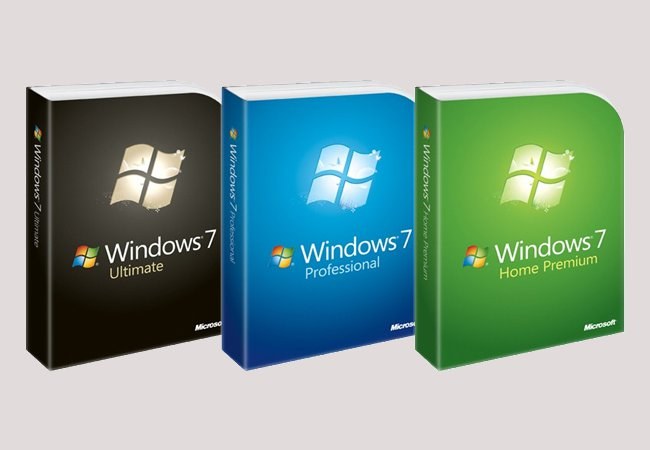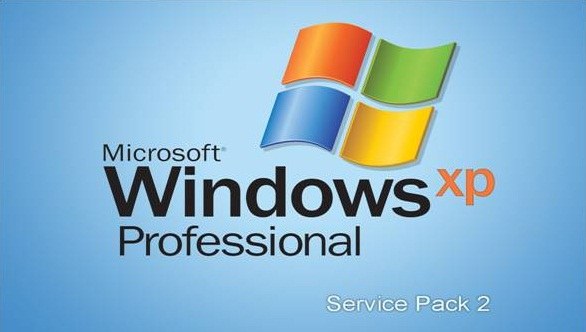Sfat 1: Cum să reveniți sp3
Sfat 1: Cum să reveniți sp3
Service Pack 3 este cea de-a treia versiune a pachetuluistabilește pentru sistemele de operare Windows. Poate fi inclus în fișierele de instalare ale kitului de distribuție sau instalat printr-un program autonom, în timp ce eliminarea este posibilă numai în cel de-al doilea caz folosind utilitarul de recuperare a sistemului.

Veți avea nevoie
- - abilitățile unui utilizator de PC confident.
instrucție
1
Deschideți lista de programe folosind meniul "Start". Selectați elementul "Service" din secțiunea programe standard și porniți utilitarul de recuperare al sistemului de operare Windows.
2
În fereastra care apare, utilizați săgețile pentru a selectadata punctului de control care a fost creat înainte de instalarea Service Pack 3. Rețineți că acest lucru elimină toate programele instalate din punctul de recuperare până la ora curentă. De asemenea, setările sistemului de operare se vor schimba.
3
Pentru a evita pierderea datelor, salvațifișiere de programe de utilizator care pot fi dezinstalate în timpul procesului de revocare. Pot fi diferite intrări și parole, setări de configurare, fișiere de salvare a progresului în jocuri și așa mai departe.
4
În fereastra care apare, citiți cealaltăcondiții pentru ca sistemul de operare să revină la starea sa anterioară. Încetați definitiv toate programele aflate în desfășurare. Efectuați o restaurare a sistemului. În acest caz, computerul va reporni automat, eliminând împreună cu programele instalate Service Pack 3. Această opțiune este relevantă numai dacă SP3 a fost instalat pe computer ca actualizare. Dacă versiunea sistemului de operare conținea inițial ea în sine, utilizați instalarea distribuției cu SP2 sau orice altă versiune de care aveți nevoie.
5
Pentru a reinstala sistemul de operare, introducețiunitatea cu Windows XP SP2 sau orice altă versiune în unitate, reporniți computerul. Imediat ce se aprinde, apăsați pe Esc și în meniul apărut plasați unitatea ca dispozitiv inițial de boot al sistemului. Salvați modificarea, continuați să încărcați de pe CD-ul apăsând orice tastă. În meniul apărut de instalare Windows, efectuați instalarea, respectând exact instrucțiunile sistemului.
Sfat 2: Cum se integrează în Windows SP3
Efectuați operația de integrare a pachetului Service Pack 3 înWindows XP sistem de operare poate fi împărțit în patru etape succesive: pregătirea datelor necesare, imagine extract de boot, integrarea reală și de creare a unui disc de încărcare.

Veți avea nevoie
- - disc de instalare pentru Windows XP;
- - Windows XP SP3;
- - orice program pentru despachetarea imaginii discului (Nero, BBIE);
- - Nero Burning ROM
instrucție
1
Apelați meniul principal al sistemului de operare Windows XP făcând clic pe butonul "Start" și accesați "Control Panel" pentru a efectua operația de pornire a afișării folderelor ascunse.
2
Specificați elementul "Proprietăți folder" și faceți clic pe fila "Vizualizare" din caseta de dialog cu proprietăți deschise.
3
Selectați caseta de selectare "Afișați fișierele și folderele ascunse" și debifați caseta de selectare "Ascundeți fișierele și folderele protejate".
4
Confirmați aplicarea modificărilor selectate dând clic pe butonul OK și creați două foldere noi cu nume arbitrare, utilizând numai alfabetul latin (xp2, sp3).
5
Creați o copie a discului de instalare Windows XP în primul folder și o copie a arhivei SP3 din al doilea folder.
6
Reveniți la meniul principal Start și mergeți la elementul "Run" pentru a efectua operația de dezarhivare a fișierelor.
7
Introduceți valoarea drive_name: sp3windowsxp-kb936929-sp3-x86-enu.exe -x în câmpul "Open" și apăsați butonul OK pentru a confirma comanda pentru despachetarea fișierului selectat.
8
Specificați dosarul sp3 creat pentru a salva fișierul dezarhivat și pentru a șterge arhiva.
9
Introducețiznachenieimya_programmy_raspakovki_obraza_diska x: cdimage.iso, unde x - numele CD ROM-ul cu discul de instalare XPv caseta de text de linie de comandă Windows pentru a crea imaginea de disc specificată și confirmați comanda prin apăsarea tastei Enter.
10
Reveniți la meniul principal "Start" și din nou mergeți la "Run" pentru a implementa integrarea pachetului.
11
Se specifică znachenieimya_diska: sp3i386updateupdate.exe / integrare: unitate: câmp xp2v „Open“ și confirma integrarea echipei cu butonul OK.
12
Deschideți aplicația Nero Burning ROM și selectați comanda "Creați Bootable CD".
13
Accesați fila Boot a ferestrei de setări a aplicației care se deschide și aplicați caseta de selectare în caseta Imagine imagine.
14
Faceți clic pe butonul Răsfoiți și specificați fișierul creat de programul de despachetare a imaginilor pe disc (image1.bin).
15
Aplicați caseta de selectare Activarea setărilor experților și specificați comanda No Emulation din lista derulantă a liniei de emulare Rind.
16
Selectați valoarea 07C0 din segmentul Încărcare segment de linie și specificați o valoare de 4 în rândul Număr de sectoare încărcate.
17
Confirmați comanda apăsând butonul OK și așteptați ca discul să termine înregistrarea.
Sfat 3: O prezentare generală a software-ului antivirus gratuit pentru Windows
Pentru Microsoft Windows se dezvoltă în mod activzeci de programe care oferă funcții pentru a vă proteja computerul de viruși, viermi, troieni și alte programe rău intenționate. Luați în considerare cele cinci cele mai populare alternative gratuite la pachetele plătite care oferă o securitate suficientă.

instrucție
1
Comodo AntiVirus. Una dintre cele mai bune feature-uri gratuiteantivirusuri cu cod sursă închis. Are funcțiile de protecție proactivă, analiză euristică, planificator. O caracteristică distinctivă - capacitatea de a rula programe suspecte în așa-numitul "sandbox" - un spațiu de lucru izolat pentru a preveni infecția. Suportă versiunile Windows Xp, 7, 8. Este dezvoltat activ. Mărimea programului de instalare este de aproximativ 88 MB.

2
Avast!. Un alt program antivirus popular,gratuit distribuit de compania cehoslovacă. În întreaga lume există aproximativ 200 de milioane de utilizatori. Are toate funcțiile moderne de protecție împotriva programelor malware. Caracterizată de o interfață prietenoasă în limba rusă, viteză bună și cerințe reduse pentru performanța calculatorului. Are mai multe premii. Dimensiunea instalatorului este de aproximativ 4,5 MB.

3
Avira Free Antivirus. Programul antivirus dezvoltatcompania germană. Are un monitor rezident încorporat, scaner, actualizare automată, funcții de detectare a mesajelor publicitare, spyware etc. Se caracterizează prin simplitatea interfeței. Sprijină Windows XP (SP2, SP3), 7, 8. Are premii. Fișierul de instalare al programului are o dimensiune de aproximativ 125 MB.

4
AVG Antivirus gratuit. Sistemul anti-virus ceh. Acesta conține scanere de fișiere rezidențiale, e-mail, protecția surf (verificarea legăturilor înainte de a face clic), prevenirea spionajului și furtul de date. Certificat de toate organizațiile majore de certificare. Există peste 137 de milioane de utilizatori din întreaga lume. Suporta Windows Xp, 2003, Vista, 2008, 7, 8. Fișierul de instalare are o dimensiune de aproximativ 136 MB.

5
NANO Anti-Virus. Dezvoltat în 2009 de compania rusă. Oferă o gamă completă de protecție împotriva tuturor tipurilor de programe periculoase și periculoase. Se caracterizează prin posibilitatea unei configurații independente a modulelor de program, o interfață ușor de înțeles în rusă, o sarcină minimă asupra sistemului. Dezvoltă activ. Dimensiunea instalatorului este de aproximativ 500 MB.

Sfat 4: Cum se integrează serviciul
integrare serviciu SP3 în sistemul de operare Windows este produs înpatru etape. În primul rând, se pregătesc datele necesare, apoi se extrag fișierele de imagine de boot și integrarea directă, iar la sfârșit se creează un disc de boot.
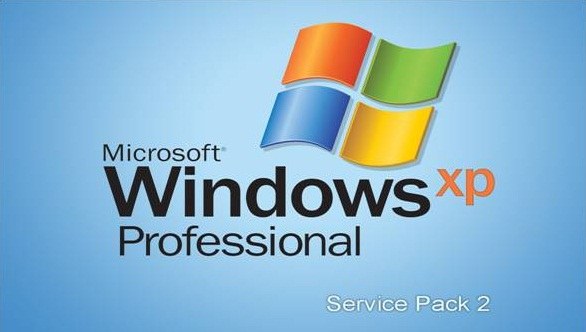
Veți avea nevoie
- - disc de instalare Windows;
- - serviciul SP3.
instrucție
1
Faceți clic pe butonul "Start" pentru a apela principaluldin sistemul de operare Windows. Mergeți la "Panoul de control", dați clic pe butonul "Aranjați" și selectați "Opțiuni folder". Faceți clic pe fila "Vizualizare" și bifați caseta "Afișați fișiere și foldere ascunse". Faceți clic pe OK pentru a aplica modificările.
2
Creați două dosare la întâmplare. Unul este pentru o copie a discului de instalare al sistemului de operare Windows, al doilea este copierea arhivei SP3. Trebuie menționat faptul că numele dosarelor ar trebui specificat numai în limba latină. După aceea, deschideți meniul Start și executați comanda "Run" pentru a dezarhiva fișierul.
3
Specificați calea către fișier în câmpul de comandă "Executare"SP3 kb936929-sp3-x86-enu.exe, pe care trebuie să îl dezarhivați. Numele fișierului trebuie să se potrivească cu versiunea sistemului de operare pe care îl instalați. Faceți clic pe butonul "Deschidere" pentru a începe despachetarea fișierului selectat. După terminarea operației, ștergeți arhiva din dosarul creat.
4
Introduceți discul de instalare în unitatea computerului. Scrieți adresa fișierului cdimage.iso aflat pe disc la linia de comandă. Apăsați butonul Enter. Ca rezultat, va fi creată o imagine a discului specificat, care va fi plasată în al doilea folder.
5
Integrați serviciul SP3 cu sistemul de operare. Pentru a face acest lucru, tastați următoarele în linia de comandă: "_disk_name _: / _ numele folderului cu sp3_ / i386 / update / update.exe / integra: _ nume_unitate _: / _ nume folder cu OS_". Apăsați butonul Enter.
6
Instalați orice program pentru despachetarea imaginilor. De exemplu, puteți utiliza aplicația Nero Burning ROM. Porniți-l și selectați comanda "Creați un CD încărcător". Deschideți fila Boot și bifați caseta Imagine imagine. Faceți clic pe butonul Răsfoiți și specificați calea spre fișierul imagine. Confirmați comanda și așteptați ca discul să termine înregistrarea.